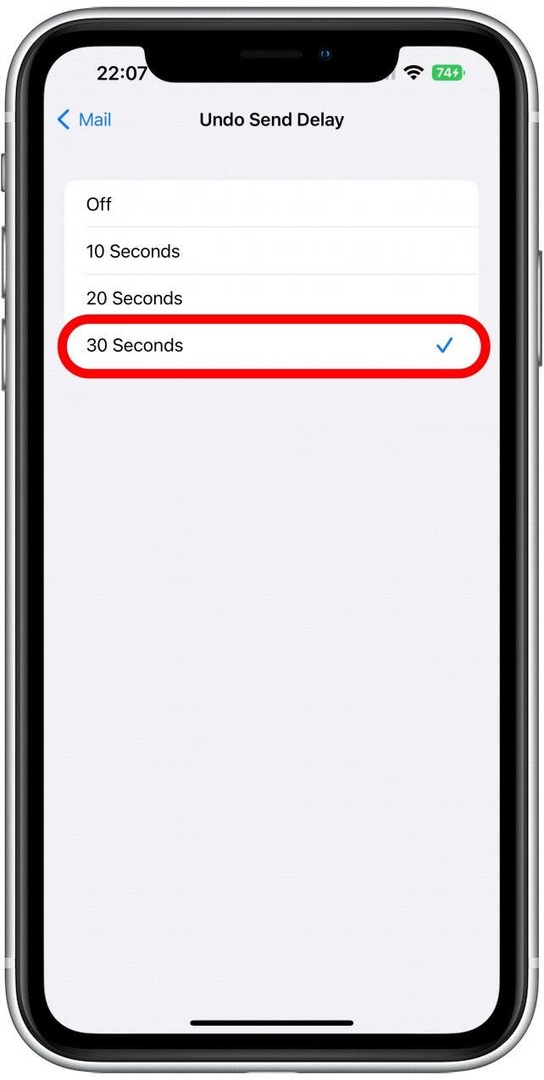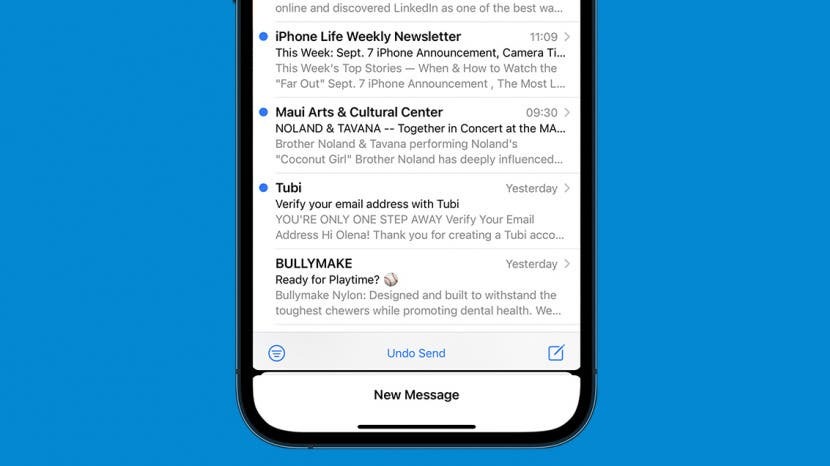
* โพสต์นี้เป็นส่วนหนึ่งของ ไอโฟนไลฟ์จดหมายข่าวเคล็ดลับประจำวัน ลงชื่อ. *
คุณเคยแตะส่งและรู้ทันทีว่ามีบางอย่างผิดปกติกับอีเมลของคุณหรือไม่? เราทุกคนเคยไปที่นั่น ด้วย iOS 16 คุณสามารถยกเลิกการส่งได้หากคุณทราบข้อผิดพลาดภายในระยะเวลาที่กำหนด วิธีนี้ช่วยให้คุณไม่ต้องลำบากใจและไม่ต้องเสียเวลาเขียนอีเมลแก้ไขเพิ่มเติม
ทำไมคุณถึงชอบเคล็ดลับนี้
- เรียนรู้วิธีดึงอีเมลที่คุณไม่ต้องการส่งกลับคืน
- หลีกเลี่ยงความขัดแย้ง ความสับสน หรือความลำบากใจด้วยการไม่ส่งอีเมล
- เปลี่ยนกรอบเวลาที่คุณต้องเลิกส่งอีเมล จาก 10 วินาทีเป็น 30 วินาที
วิธียกเลิกการส่งอีเมลที่คุณส่งในแอป Mail
หากคุณเปลี่ยนใจหลังจากแตะส่งอีเมล iOS 16 จะช่วยคุณเอง สำหรับเคล็ดลับเพิ่มเติมเกี่ยวกับแอป Mail สมัครฟรีของเรา เคล็ดลับประจำวัน! หากคุณต้องการยกเลิกการส่งอีเมลที่คุณส่งผ่านแอป Mail คุณทำได้ สูงสุด 30 วินาที ในการทำเช่นนั้น:
- เปิด แอพเมล บน iPhone ของคุณ
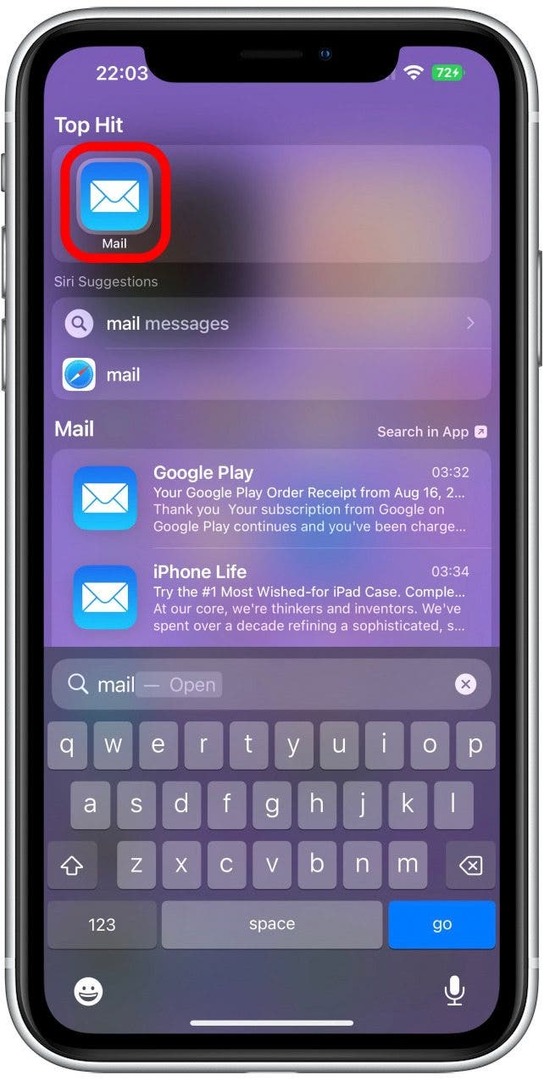
- ร่างอีเมลและเลือกผู้รับ คุณสามารถสร้างแบบฝึกหัดเพื่อส่งให้ตัวเองได้
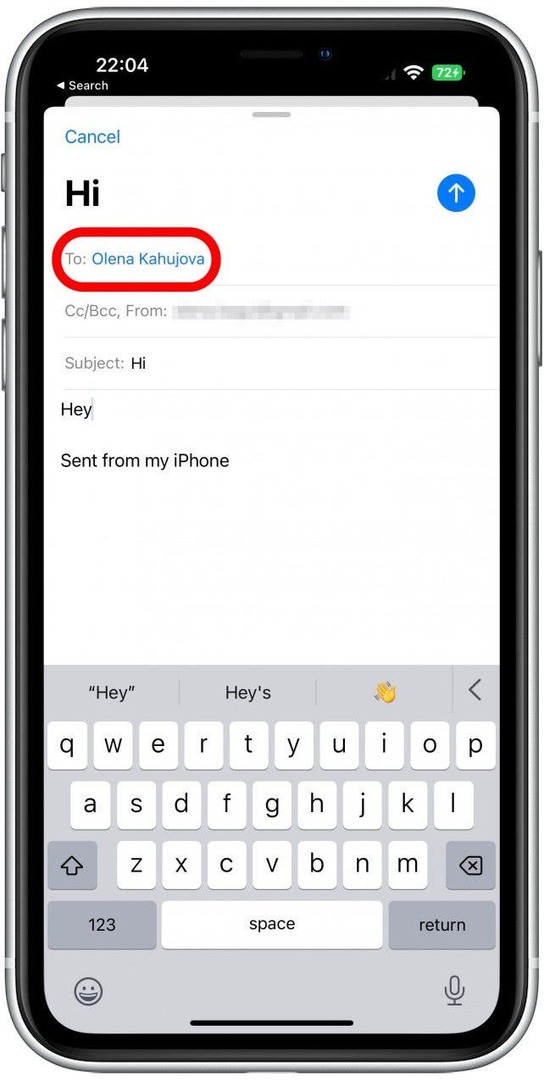
- แตะ ส่ง.

- ที่ด้านล่างของโทรศัพท์ คุณจะเห็น ปุ่มยกเลิกการส่ง. แตะเพื่อหยุดการส่งอีเมล
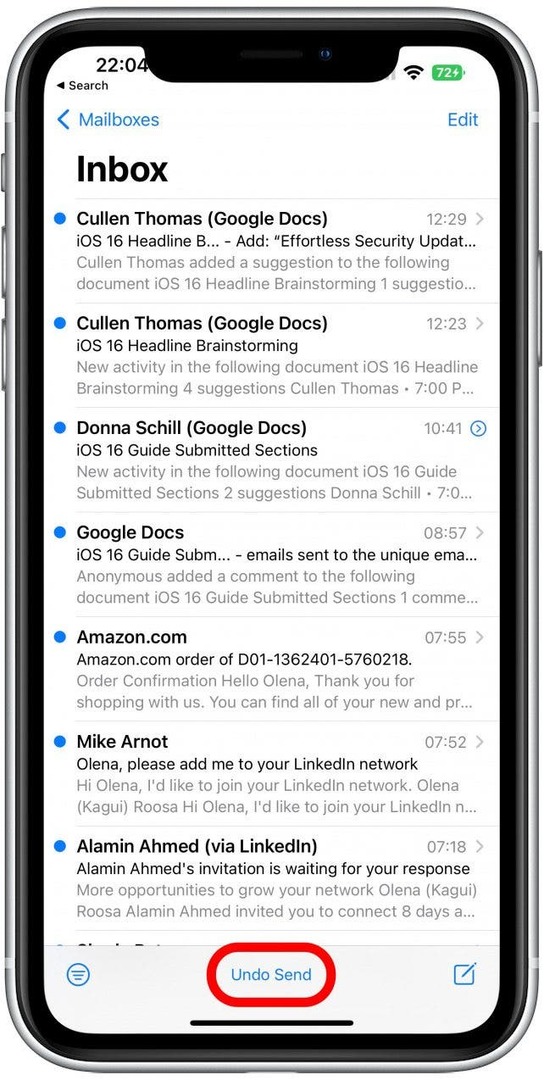
หลังจากที่คุณหยุดส่งอีเมล แอป Mail ของคุณจะเปิดแบบร่างอีกครั้ง ดังนั้นคุณจึงสามารถแก้ไขและส่งใหม่ได้หากจำเป็น
เคล็ดลับมือโปร: แม้ว่าคุณลักษณะนี้จะใหม่สำหรับแอป Mail แต่แอปอีเมลอื่นๆ เช่น Gmail จะมีระยะเวลาที่ยังไม่ได้ส่งนานกว่า
หากคุณรอนานกว่า 10 วินาที คุณจะไม่สามารถยกเลิกการส่งอีเมลได้ เว้นแต่คุณจะเปลี่ยน Mail Undo Send Delay ในการตั้งค่าของคุณ คุณสามารถยกเลิกการส่งอีเมลได้ไม่ว่าผู้รับจะมี iPhone หรือใช้ซอฟต์แวร์ล่าสุดก็ตาม
วิธีเปลี่ยน Mail Undo Send Delay Time
หากคุณต้องการให้เวลาตัวเองมากขึ้นในการยกเลิกการส่งอีเมล คุณสามารถทำได้ในการตั้งค่า:
- เปิด การตั้งค่า.
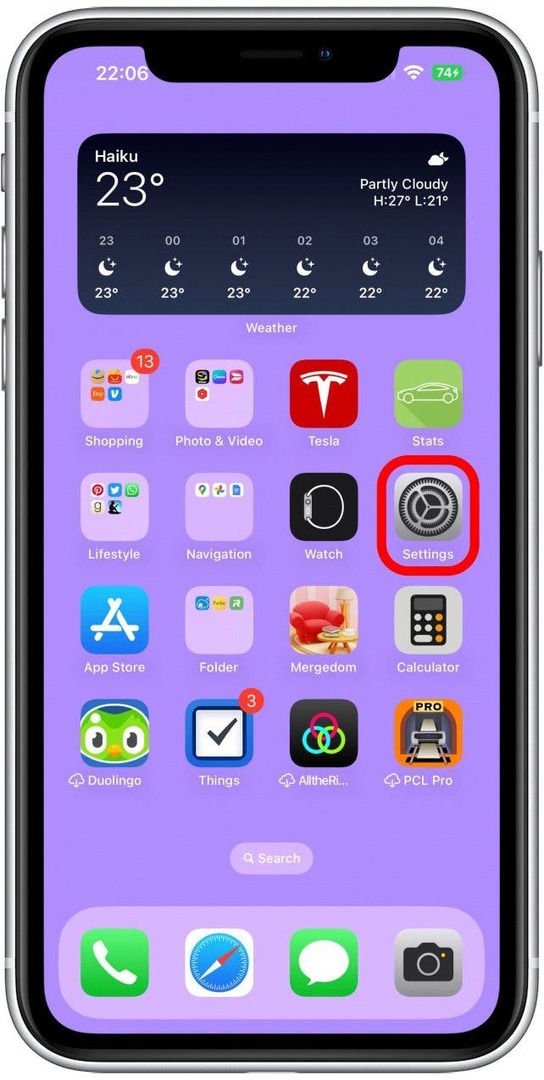
- แตะ จดหมาย.
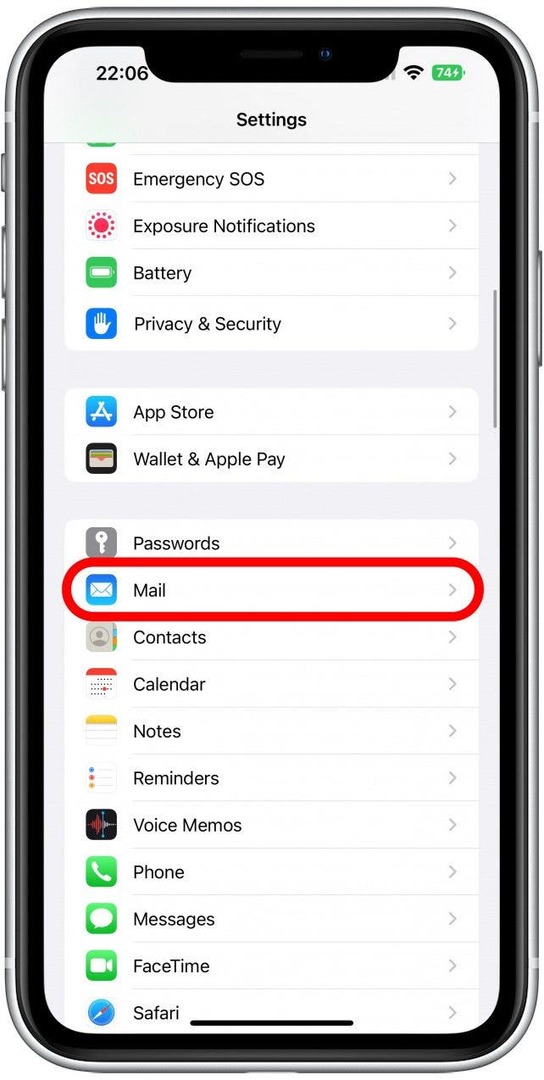
- เลื่อนไปที่ด้านล่างสุดแล้วแตะ ยกเลิกการส่งล่าช้า.
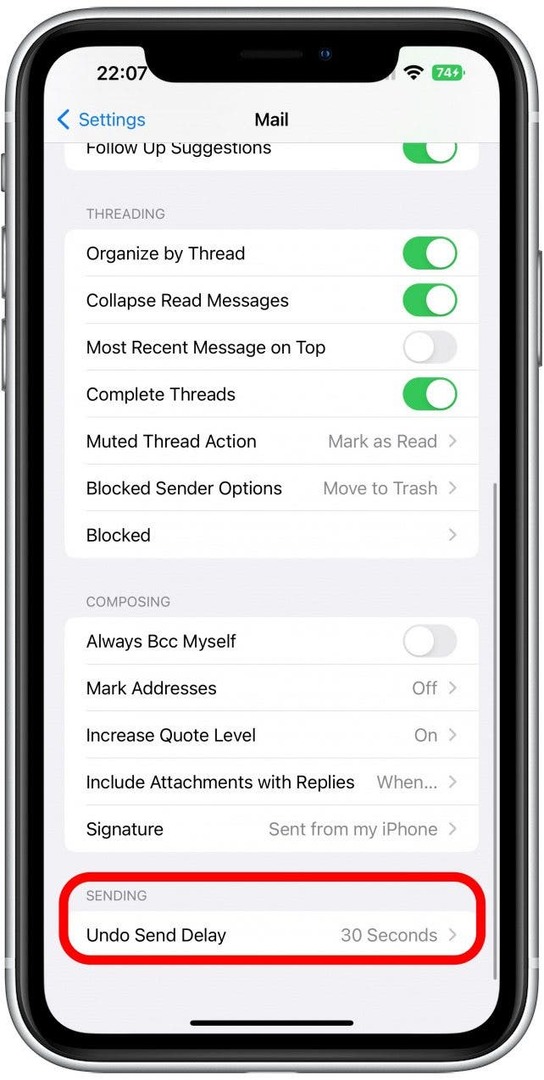
- ที่นี่คุณสามารถเลือกระหว่าง ปิด 10 วินาที 20 วินาที และ 30 วินาที แตะหนึ่งรายการเพื่อเลือก